win10本地用户和组没有 win10计算机管理中没有本地用户和组怎样解决
更新时间:2024-03-08 16:09:50作者:yang
在使用Windows 10操作系统时,我们有时可能会遇到一个问题,即在计算机管理中找不到本地用户和组的选项,这种情况下,我们无法直接管理本地用户账户和组的设置,给我们的操作带来了一定的不便。幸运的是我们可以通过一些简单的步骤来解决这个问题。接下来我将为大家介绍一些解决办法,让我们能够重新获得本地用户和组的管理权限。
步骤如下:
1.在Windows10桌面,右键点击桌面左下角的开始按钮。在弹出菜单中选择“运行”菜单项。
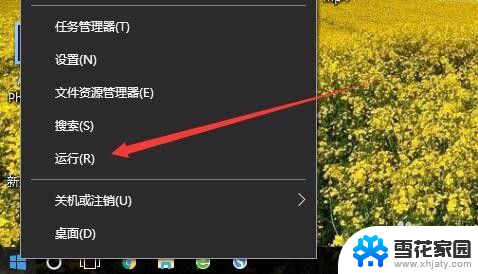
2.在打开的运行窗口中,输入命令mmc,然后点击确定按钮。
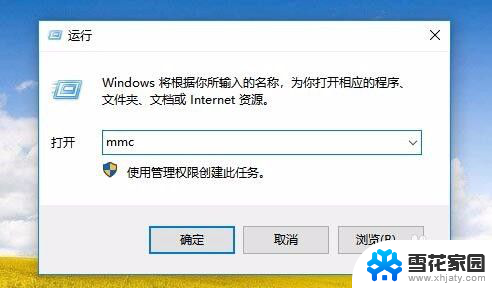
3.这时就会打开Windows10的控制台窗口,点击左上角的“文件”菜单。
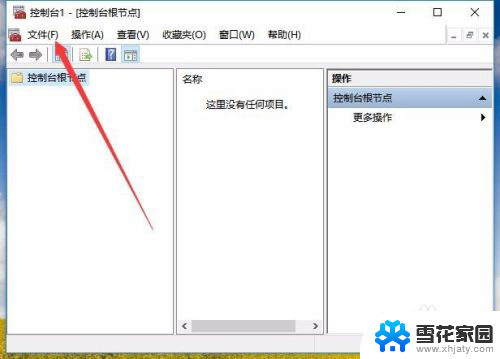
4.接着点击弹出菜单中的“添加/删除管理单元”菜单项。
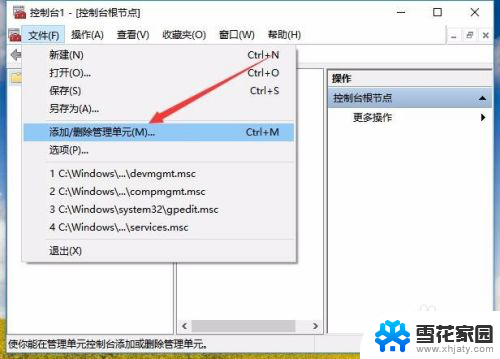
5.在打开的管理窗口中,点击左侧边栏的“本地用户和组”一项。然后点击“添加”按钮。
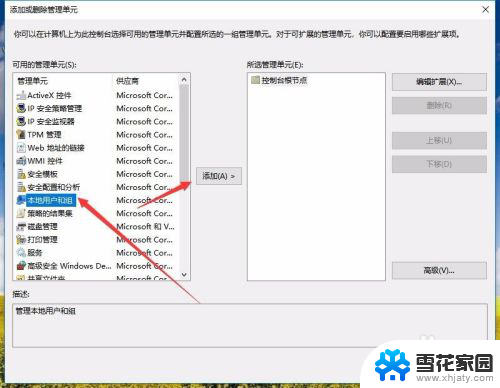
6.在弹出窗口中选择本地计算机一项,最后点击确定按钮。这样再次打开计算机管理窗口,就看到“本地用户和组”的设置项了。
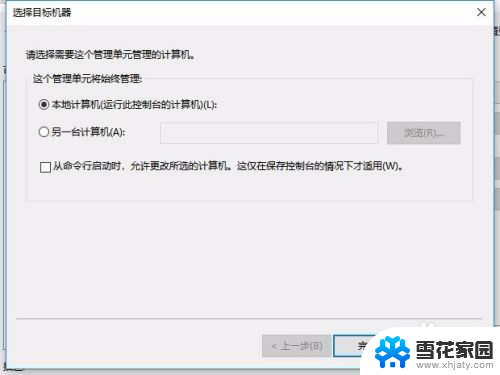
以上就是win10本地用户和组没有的全部内容,碰到同样情况的朋友们赶紧参照小编的方法来处理吧,希望能够对大家有所帮助。
win10本地用户和组没有 win10计算机管理中没有本地用户和组怎样解决相关教程
-
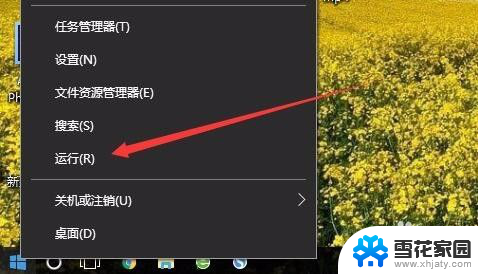 win10 没有本地用户和组 win10计算机管理中无法创建本地用户和组怎么办
win10 没有本地用户和组 win10计算机管理中无法创建本地用户和组怎么办2024-04-06
-
 windows本地账户改名 Win10本地用户账户名称编辑方法
windows本地账户改名 Win10本地用户账户名称编辑方法2024-07-14
-
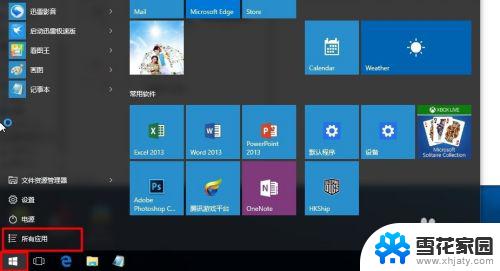 win10怎样设置用户名和密码 Win10开机密码和用户名设置方法
win10怎样设置用户名和密码 Win10开机密码和用户名设置方法2023-10-31
-
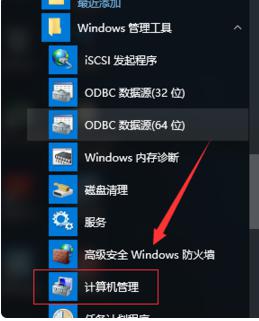 win10怎么找到计算机管理 Win10计算机管理功能怎么使用
win10怎么找到计算机管理 Win10计算机管理功能怎么使用2024-09-11
- win10本地连接没有有效的ip配置 本地连接没有有效IP地址怎么办
- 设备没有蓝牙怎么解决 Win10设备管理器中没有蓝牙驱动程序
- win10如何删除多个用户 Windows10怎么删除本地账户
- 笔记本没有本地连接怎么办 Win10笔记本本地连接问题解决方法
- win10默认用户名和密码 win10开机密码和用户名设置注意事项
- win10如何使用管理员账户 win10系统如何登录管理员账户
- win10系统有超级终端么 win10超级终端使用方法图文教程
- win10关闭后台自启动 win10开机自启动程序关闭步骤
- win10的图片打不开了 win10系统图片无法显示怎么办
- win10自带录屏软件下载 Win10自带的录屏快捷键无法录屏怎么解决
- 电脑win10更新了一直蓝屏 win10更新后蓝屏错误代码解决方法
- win10怎样进行系统更新 Windows10怎么升级到最新版本
win10系统教程推荐
- 1 电脑win10更新了一直蓝屏 win10更新后蓝屏错误代码解决方法
- 2 win10 电脑响应慢 笔记本变慢怎么调整
- 3 win10如何打开windows update 怎样让win10系统自动更新
- 4 win10 数字激活 备份 win10系统备份方法
- 5 win10台式电脑没有声音怎么设置 电脑无法播放声音
- 6 win10启动后看不到图标 笔记本图标找不到了怎么办
- 7 电脑怎么扫描纸质文件win10 win10怎么扫描病毒
- 8 win10系统"快速启动"的启用和关闭 win10快速启动设置关闭详细教程
- 9 win10桌面字体看着模糊 win10字体模糊处理技巧
- 10 win 10许可证即将过期如何激活 Win10系统电脑许可证过期如何激活